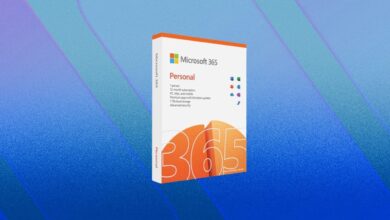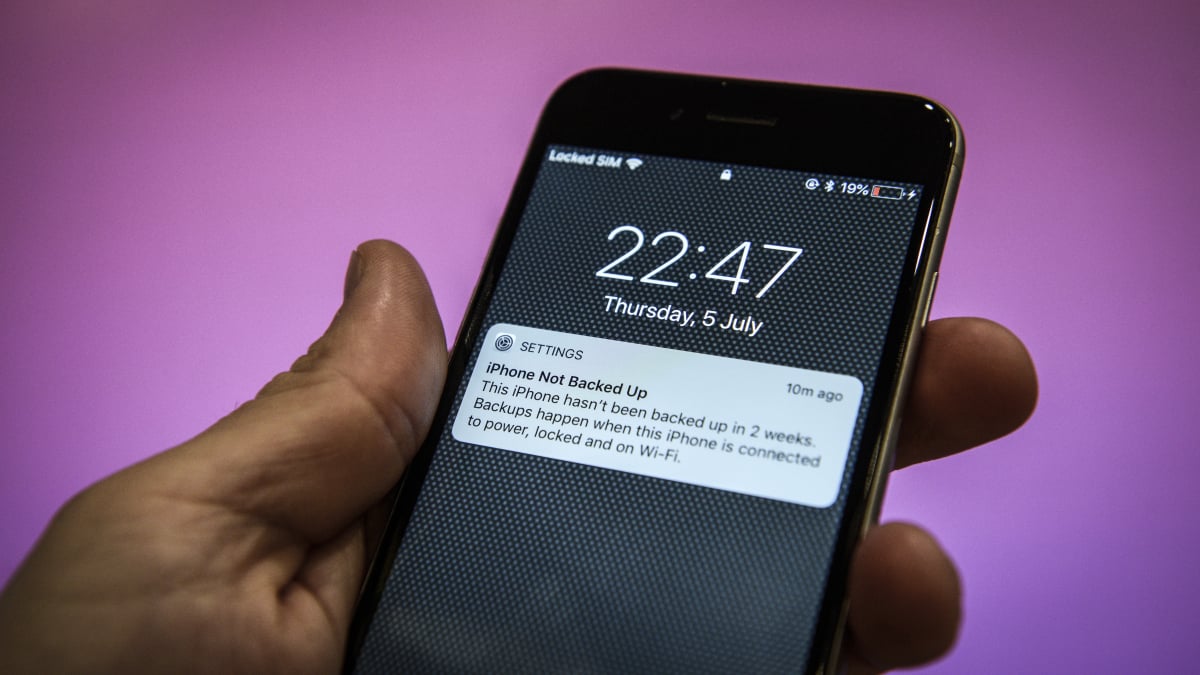
هل تحتاج إلى عمل نسخة احتياطية لجهاز iPhone الخاص بك؟ كقاعدة عامة، يجب عليك دائمًا عمل نسخة احتياطية لجهاز الكمبيوتر الخاص بك – وتنطبق هذه القاعدة نفسها على جهاز iPhone الخاص بك أيضًا.
ثق بنا. لقد فقدنا بالفعل البيانات والملفات والوسائط الرقمية الأخرى بسبب عدم عمل نسخة احتياطية لأجهزتنا بانتظام. أنت لا تعرف أبدًا متى ستفقد جهاز iPhone الخاص بك.
النسخ الاحتياطي لجهاز iPhone الخاص بك أصبح أسهل من أي وقت مضى. في الأيام الأولى لجهاز iPhone، كان من المزعج إزالة السلك، وتوصيل جهاز iPhone بجهاز الكمبيوتر الخاص بك، وإجراء عملية النسخ الاحتياطي على iTunes. الآن يمكنك فقط استخدام iCloud.
كيفية عمل نسخة احتياطية للآيفون
فقط اضغط على زر لعمل نسخة احتياطية لجهاز iPhone الخاص بك الآن. ويمكنك أيضًا تكوين جهازك لإجراء نسخ احتياطية منتظمة تلقائيًا. دعونا نسير عبر هذه العملية البسيطة.
1. انتقل إلى الإعدادات واضغط على اسم معرف Apple الخاص بك في الأعلى.
الائتمان: مات بيندر / لقطة شاشة Mashable
2. على شاشة معرف Apple، اضغط على iCloud.

الائتمان: مات بيندر / لقطة شاشة Mashable
3. في قسم النسخ الاحتياطية للجهاز، اضغط على iCloud Backup

الائتمان: مات بيندر / لقطة شاشة Mashable
4. بالنسبة للنسخ الاحتياطي الآلي، تأكد من تمكين خيار “النسخ الاحتياطي لهذا الـ iPhone”.

الائتمان: مات بيندر / لقطة شاشة Mashable
5. لعمل نسخة احتياطية لجهاز iPhone الخاص بك على الفور، اضغط على خيار “النسخ الاحتياطي الآن”.

الائتمان: مات بيندر / لقطة شاشة Mashable
ملحوظة: لا يتضمن iCloud الصور ومقاطع الفيديو في النسخة الاحتياطية لجهاز iPhone الخاص بك. يتم تخزين ملفات الوسائط هذه بشكل منفصل في صور iCloud.
تقدم شركة Apple لمستخدمي iPhone سعة تخزينية مجانية على iCloud تبلغ 5 جيجابايت. بالنسبة لبعض المستخدمين سيكون هذا كافيا. بالنسبة للآخرين، سيتعين عليهم الترقية إلى خطة iCloud+ المدفوعة. النسخ الاحتياطي لجهاز iPhone الخاص بك على iCloud وصور iCloud الخاصة بك يتشاركان في نفس مساحة التخزين، لذا تأكد من أن لديك خطة ذات حجم مناسب مع مساحة تخزين كافية لصورك وأحدث نسخة احتياطية لجهاز iPhone.